با توجه جابجایی مجموعه فروش بسته شده است
از سفارش خوداری کنید
شروع کار اعلام خواهد شد
در صورت لزوم 09383323434 می توانید تماس بگیرید

گوشی های هوشمند این قابلیت را دارند که به مودم های همراه تبدیل شوند و شبکه اینترنت سیم کارت خود را با دیگر گجت ها به اشتراک بگذارند. انجام این کار هم در گوشی های اندرویدی و هم در آیفون های اپل امکانپذیر است. در ادامه این مقاله اختصاصی میخواهیم به آموزش تبدیل گوشی به مودم در اندروید و آیفون های اپل (iOS) بپردازیم و بیشتر در مورد جزئیات این قابلیت صحبت کنیم. بنابراین با جی اس ام باتری همراه شوید.
آموزش تبدیل گوشی به مودم | اندروید و آیفون
مقدمه
تصور کنید در جایی هستید که به اینترنت خانگی یا ثابت دسترسی ندارید و این امکان برایتان وجود ندارد که به شبکه وای فای خاصی متصل شوید، اما شدیدا نیازمند این هستید که تبلت یا لپ تاپ خودتان را به یک شبکه اینترنت وای فای متصل نمایید! در این شرایط تکلیف چیست؟ یک راه حل بسیار جالب برای رفع مشکل در اینگونه مواقع وجود دارد که مربوط به استفاده از قابلیتی تخت عنوان هات اسپات (Hotspot) در گوشی های موبایل میشود. به موجب این قابلیت شما میتوانید گوشی موبایل خودتان را به مودم تبدیل نمایید و بدین ترتیب اینترنت سیم کارت آن را با دیگر گجت های موجود در رنج خاص به اشتراک قرار دهید. بنابراین شما قادر خواهید بود که یک شبکه وای فای را درست مثل مودم های خانگی توسط گوشی موبایل ایجاد کرده و لپ تاپ یا کامپیوتر خود را به آن وصل کنید.
انجام این کار هم در گوشی های اندرویدی و هم در آیفون های اپل که از سیستم عامل iOS بهره میبرند امکانپذیر است و از این نظر هیچ محدودیتی برای تبدیل کردن موبایل به مودم وجود ندارد. اما متاسفانه خیلی از کاربران با نحوه دقیق انجام این کار آشنا نیستند و سوالاتی هم در مورد استفاده از این قابلیت، مزیت ها و معایب آن در ذهنشان ایجاد میشود. ما در ادامه این مقاله میخواهیم اولا نحوه تبدیل گوشی به مودم در اندروید و آیفون های اپل (سیستم عامل iOS) را برایتان شرح دهیم و سپس پاسخ برخی از مهم ترین و رایج ترین سوالاتی که در رابطه با این موضوع مطرح میشود را برایتان ارائه کنیم. بنابراین اگر دوست دارید از گوشی خود به عنوان یک مودم همراه استفاده کنید، این مقاله اختصاصی را از دست ندهید و تا انتها با جی اس ام باتری همراه باشید.
سیستم عامل اندروید به راحتی امکان استفاده از قابلیت هات اسپات را مقدور ساخته و کاربران با استفاده از این ویژگی خیلی سریع میتوانند گوشی موبایل خودشان را به مودم تبدیل کرده و دیگر گجت های مورد نظرشان را به طور بیسیم به آن شبکه وای فای متصل کنند. مراحل دقیقی که باید برای انجام این کار طی شوند ممکن است با توجه به نسخه سیستم عامل اندروید نصب شده روی گوشی شما یا رابط کاربری اختصاصی آن کمی متفاوت با روشی که شرح میدهیم باشد اما روند کلی کار یکسان و مشابه خواهد بود و شما با فراگیری روند کلی کار به راحتی در هر گوشی اندرویدی قادر به فعالسازی قابلیت هات اسپات و تبدیل موبایل به مودم خواهید بود. بدین منظور مراحل زیر را طی کنید:
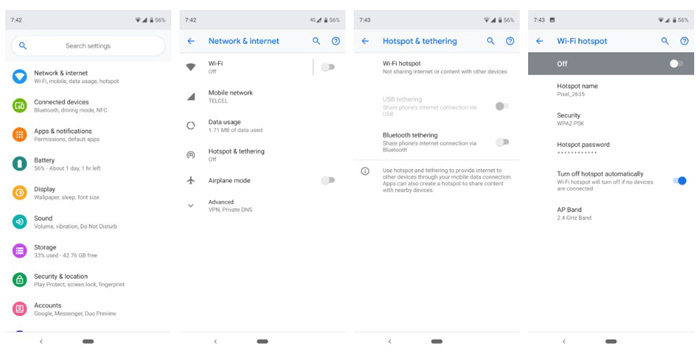
• ابتدا مطمئن شوید که شبکه موبایل سیم کارت گوشی شما فعال است و میتوانید از اینترنت سیم کارت خود استفاده کنید. طبیعتا باید قابلیت موبایل دیتا (Mobile Data) هم در گوشی فعال باشد.
• حالا وارد بخش Settings شوید.
• گزینه Network & Internet را انتخاب کنید. در برخی گوشی ها ممکن است نیازمند مراجعه به منوی Connections & Sharing یا Wi-Fi Hotspot و موارد مشابه شوید.
• گزینه Hotspot & Tethering را انتخاب کنید.
• گزینه Wi-Fi Hotspot را انتخاب نمایید.
• آپشن مربوط به فعالسازی قابلیت مذکور را انتخاب کنید تا فعال شود.
بدین ترتیب قابلیت هات اسپات در گوشی موبایل شما فعال خواهد شد. اگر نتوانستید مسیر مذکور را به طور دقیق در گوشی خود پیدا کنید نگران نباشید. کافیست به منوی Settings باز گردید و از قابلیت جستجوی در این بخش استفاده نمایید. عبارت Hotspot را در فیلد جستجوی منوی تنظیمات تایپ کنید و نتیجه های ارائه شده را بررسی نمایید. بدون تردید گزینه Wi-Fi Hotspot را پیدا خواهید کرد. کافیست آن را لمس کنید تا خیلی سریع به این بخش هدایت شوید.
در نظر داشته باشید از آنجایی که با فعالسازی قابلیت هات اسپات عملا تبدیل گوشی به مودم انجام میشود و موبایل شما مشابه یک مودم عمل میکند، بنابراین میتوانید برای شبکه وای فای آن تنظیمات امنیتی هم اعمال کنید. به عنوان مثال قادر خواهید بود که یک رمز عبور برای شبکه وای فای گوشی خود تنظیم نمایید یا نوع لایه امنیتی (Security Type) را مشخص نمایید. همچنین میتوانید پهنای باند مورد نظرتان را برای شبکه وای فای ایجاد شده مشخص نمایید یا حتی تعیین کنید که حداکثر چند گجت قابلیت اتصال همزمان به آن را داشته باشند. این موارد از تنظیمات جانبی هستند که با توجه به بستر نرم افزاری گوشی ممکن است در قسمت های مختلفی از منوی تنظیمات هات اسپات ارائه گردند.
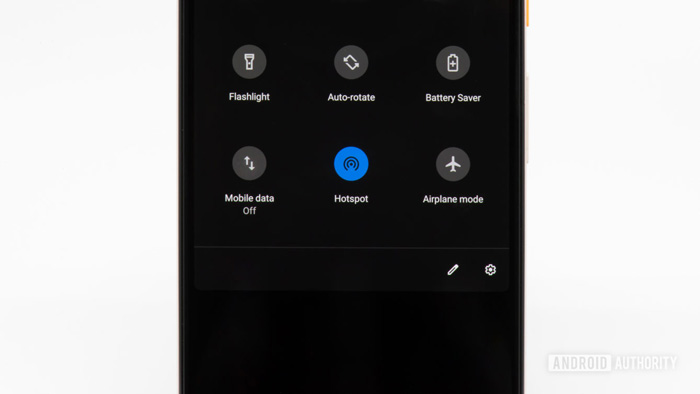
در گوشی های اندروید عموما گزینه و آیکون مربوط به فعالسازی قابلیت هات اسپات و تبدیل کردن موبایل به مودم در منوی تنظیمات سریع (Quick Settings) هم ارائه شده است. اگر هم این گزینه در بخش مذکور ارائه نشود شما میتوانید به طور دستی آن را به این قسمت اضافه کنید. با انتخاب گزینه نام برده شده از منوی تنظیمات سریع گوشی میتوانید فعال و غیر فعالسازی قابلیت هات اسپات گوشی را خیلی سریع تر انجام دهید و دیگر نیازی به مراجعه دائم به منوی تنظیمات نداشته باشید. برای دستیابی به منوی تنظیمات سریع در گوشی های اندرویدی کافیست انگشت خود را از بالای صفحه نمایش به سمت پایین بکشید.
همانطور که گفتیم آیفون های اپل هم مثل گوشی های اندرویدی قابلیت تبدیل شدن به مودم را دارند و از هات اسپات پشتیبانی میکنند. بنابراین دقیقا به شیوه مشابه با حالت قبل میتوانید آیفون های اپل را هم به مودم همراه تبدیل کرده و دیگر گجت های خود را به شبکه وای فای آن متصل نمایید. برای انجام این کار در آیفون ها و فعالسازی قابلیت Hotspot کافیست مراحل زیر را به ترتیب طی کنید:
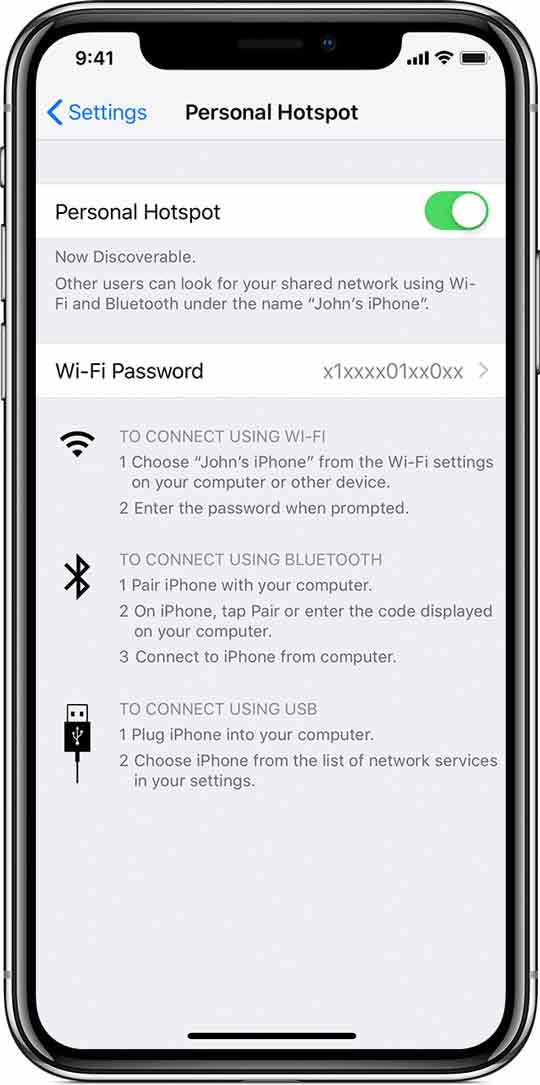
• ابتدا مطمئن شوید که اینترنت موبایل در آیفون شما فعال است. طبیعتا باید قابلیت موبایل دیتای آیفون در این شرایط فعال باشد.
• به بخش Settings مراجعه کنید.
• گزینه Mobile Data & Settings را انتخاب نمایید.
• گزینه Personal Hotspot را انتخاب کنید.
• اسلایدر کنار این گزینه را لمس نمایید تا فعال شود.
به همین سادگی یک شبکه وای فای اختصاصی و شخصی توسط آیفون شما ایجاد میشود و دیگر گجت هایتان نظیر موبایل، تبلت، ساعت هوشمند، لپ تاپ و غیره میتوانند به آن وصل شده و به اینترنت دسترسی یابند. با انتخاب گزینه Wi-Fi Password در این بخش میتوانید رمز شبکه وای فای گوشی را بنا به سلیقه شخصی خودتان تغییر دهید. سعی کنید از رمزهای دشوار استفاده کنید که قابل پیشبینی و حدس زدن نیستند.
نکته جالبی که در این بین باید به آن اشاره داشته باشیم این مسئله است که تبدیل گوشی های موبایل به مودم فقط به صورت بیسیم و از طریق شبکه وای فای انجام نمیشود و اسمارتفون های جدید میتوانند از طریق قابلیت بلوتوث یا با استفاده از کابل مناسب هم اینترنت خود را با دیگر گجت ها به طور مستقیم اشتراک گذاری کنند. برای استفاده از این قابلیت در گوشی های اندرویدی ممکن است ملزم به طی کردن مسیر خاصی شوید که شاید در برخی گوشی ها با توجه به رابط کاربری و نسخه سیستم عامل اندرویدی که روی آن ها نصب است کمی متفاوت باشد، اما در مجموع روند کلی کار ساده و تقریبا مشابه خواهد بود. برای استفاده از قابلیت بلوتوث و وصل کردن دیگر گجت ها از طریق این قابلیت به شبکه وای فای گوشی اندرویدی به شرح زیر عمل کنید:
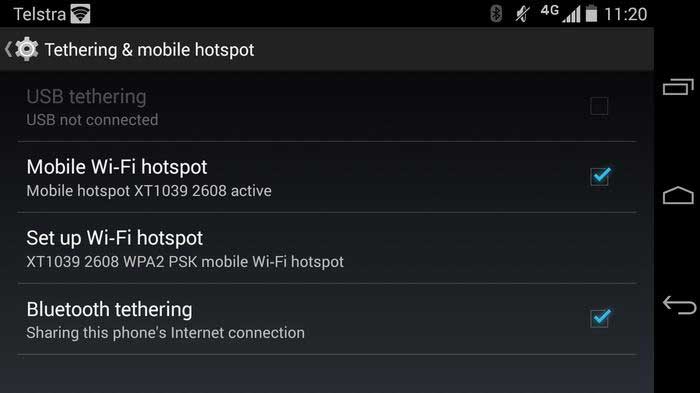
• مطمئن شوید اینترنت گوشی شما و قابلیت موبایل دیتا در آن فعال است.
• به منوی Settings بروید و عبارت Hotspot را جستجو کنید و به منوی تنظیمات مربوط به این قابلیت بروید.
• قابلیت Hotspot را در گوشی خود فعال نمایید.
• گزینه Bluetooth Tethering را هم فعال کنید.
• حالا گوشی، تبلت، لپ تاپ یا هر گجتی که میخواهید قادر به استفاده از شبکه وای فای مورد نظر باشد را از طریق بلوتوث به گوشی خودتان وصل کنید.
به همین سادگی از طریق قابلیت بلوتوث میتوانید تبدیل گوشی به مودم را در سیستم عامل اندروید انجام دهید. همانطور که گفتیم ممکن است مسیر دقیق دستیابی به گزینه مربوط به این قابلیت با توجه به رابط کاربری گوشی و سیستم عاملی که روی آن نصب شده کمی متفاوت باشد اما روند کلی کار مشابه و یکسان خواهد بود. اما از طریق کابل رابط و USB هم میتوان یک گجت دیگر را به اینترنت موبایل وصل کرد. در این حالت دقیقا شرایطی مثل وصل کردن کامپیوتر به مودم از طریق کابل لن (LAN) ایجاد میشود، با این تفاوت که کابل واسط از نوع USB است و گوشی موبایل اندرویدی شما نقش مودم را ایفا میکند. برای فعالسازی این حالت و اشتراک گذاری اینترنت موبایل اندرویدی از طریق کابل USB به شرح زیر عمل کنید:
• مطمئن شوید اینترنت گوشی شما و قابلیت موبایل دیتا در آن فعال است.
• به منوی Settings بروید و عبارت Hotspot را جستجو کنید و به منوی تنظیمات مربوط به این قابلیت بروید.
• قابلیت Hotspot را در گوشی خود فعال نمایید.
• با استفاده از یک کابل مناسب گوشی خود را به گجتی که میخواهید از اینترنت گوشی بهرهمند شود وصل نمایید و اجازه دهید دو گجت با هم ارتباط مستقیم برقرار کنند.
• به دنبال گزینهای تحت عنوان USB Tethering باشید و این گزینه را فعال کنید.
نکته: این احتمال وجود دارد که در برخی گوشی ها تا قبل از وصل کردن گجت دیگر از طریق کابل مناسب به گوشی گزینه USB Tethering قابل فعالسازی نباشد. پس اول اتصال مابین گجت مقصد و گوشی را با کابل مناسب انجام دهید و سپس سعی در فعالسازی گزینه USB tethering داشته باشید.
به همین سادگی با استفاده از کابل USB مناسب هم میتوان اینترنت یک گوشی را با دیگر گجت ها به اشتراک گذاشت. در این حالت گوشی دقیقا مثل مودمی عمل میکنید که یک گجت دیگر با کابل LAN به آن وصل شده است. اما در آیفون های اپل چطور میتوان با استفاده از قابلیت بلوتوث و کابل USB اینترنت موبایل را با دیگر گجت ها به اشتراک گذاشت؟ آیا آیفون های اپل هم از این روش تبدیل گوشی به مودم پشتیبانی میکنند؟ خوشبختانه پاسخ مثبت است و آیفون های اپل را هم میتوانید بدین ترتیب به عنوان مودم مورد استفاده قرار دهید. برای انجام این کار با استفاده از قابلیت بلوتوث در آیفون ها به شرح زیر عمل کنید:
• ابتدا مطمئن شوید که قابلیت موبایل دیتا و اینترنت سیم کارت شما در آیفون فعال است.
• قابلیت Hotspot را در آیفون فعال کنید. برای انجام این کار باید به مسیر Settings > Hotspot بروید و اسلایدر کنار گزینه Hotspot را فعال نمایید.
• حالا قابلیت بلوتوث را در آیفون و با مراجعه به مسیر Settings > Bluetooth فعال کنید.
• قابلیت بلوتوث را در گجت مقصد هم فعال نمایید.
• آیفون و گجت مقصد مورد نظرتان را با استفاده از قابلیت بلوتوث به هم متصل کنید.
به همین سادگی اشتراک گذاری اینترنت مابین دو گجت انجام میشود. برای اشتراک گذاری اینترنت آیفون با استفاده از کابل رابط هم تقریبا مراحل مشابه طی میشوند، البته با این تفاوت که دیگر نیازی به فعالسازی قابلیت بلوتوث در گوشی و گجت مقصد وجود ندارد و ارتباط مابین این دو از طریق کابل رابط صورت میگیرد. برای فعالسازی و استفاده از این روش به شرح زیر عمل کنید:

• ابتدا از فعال بودن اینترنت سیم کارت آیفون خودتان و روشن بودن موبایل دیتا در آن اطمینان حاصل کنید.
• قابلیت Hotspot را در آیفون فعال نمایید.
• با کابل رابط مناسب آیفون خود را به کامپیوتر وصل کنید و در صورت نیاز گزینه Trust Device را از روی صفحه آیفون انتخاب نمایید.
• حالا به بخش وای فای و شبکه های اینترنت (Networks) کامپیوتر یا گجتی بروید که قرار است از اینترنت آیفون استفاده کند و شبکه اینترنت آیفون را انتخاب کندی تا به آن متصل شود. اگر اتصال به سادگی انجام نشد مراحلی که در ادامه شرح داده شدهاند را طی کنید.
• حالا جدیدترین نسخه برنامه آیتیونز (iTunes) را روی کامپیوتر خود نصب و اجرا کنید.
• به مسیر System Preferences > Network > iPhone USB بروید.
• از منوی سمت چپ آیفون خود را انتخاب کنید روی آیکون چرخ دنده کلیک نمایید.
• گزینه Make Service Active را انتخاب کنید.
به همین سادگی اینترنت گوشی آیفون شما با کامپیوتری که از طریق کابل رابط به آن وصل شده به اشتراک گذاشته میشود. بنابراین تبدیل گوشی به مودم در آیفون های اپل هم با استفاده از کابل رابط و همچنین قابلیت بلوتوث امکانپذیر است. حالا با تمام روش های تبدیل کردن موبایل های اندرویدی و آیفون به مودم آشنا شدید. در ادامه به برخی از رایج ترین سوالاتی که در مورد این قابلیت و استفاده از آن مطرح میشود پاسخ میدهیم.
یکی از سوالاتی که کاربران زیاد مطرح میکنند مربوط به امنیت شبکه وای فایی میشود که توسط گوشی های موبایل ارائه خواهد شد. آیا امکان هک کردن این شبکه های هات اسپات وجود دارد و آیا سوء استفاده از آن ها امکانپذیر است؟ در پاسخ باید بگوییم که بدون تردید هر شبکه وای فای امکان هک شدن دارد اما اینطور نیست که به سادگی هر فردی بتواند آن را هک کند و اینطور نخواهد بود که امنیت شبکه وای فای موبایل شما خیلی کمتر از امنیت شبکه وای فای یک مودم باشد. شبکه هات اسپات موبایل هم میتوانید به بستر های امنیتی مجهز گردد و شما میتوانید با ایجاد یک پسورد قدرتمند برای آن از هک شدن وای فای هات اسپات موبایل خود جلوگیری کنید. یکی از روش های موثری که توصیه داریم برای جلوگیری از هک شدن و سوء استفاده از شبکه وای فای هات اسپات گوشی از آن استفاده کنید این است که در مکان های عمومی و مواقعی که نیازی به اینترنت هات اسپات ندارید، آن را در گوشی خودتان غیر فعال کنید. همچنین برای آشنایی با نکات ایمنی بیشتر به مطالعه مقاله "جلوگیری از هک شدن گوشی موبایل با چند ترفند مهم" بپردازید.
سوال بعدی که مطرح میشود مربوط به سرعت اینترنت در حالتی است که تبدیل گوشی به مودم انجام میگیرد. سرعت اینترنت هات اسپات گوشی دقیقا برابر با سرعت اینترنت در موبایل شماست. اگر گوشی شما از شبکه ارتباطی 4G یا 5G پشتیبانی کند و آن را به مودم تبدیل نمایید و گجت دیگری را به آن وصل کنید، سرعت اینترنت معادل سرعت اینترنت گوشی خواهد شد. یعنی اگر لپ تاپ خود را با استفاده از قابلیت هات اسپات به گوشی وصل کنید که از اینترنت 5G پشتیبانی میکند (در صورتی که لپ تاپ هم قابلیت پشتیبانی از مقدار سرعت اینترنت آن شبکه را داشته باشد) سرعت اینترنت 5G در لپ تاپ قابل استفاده خواهد شد. در 80 درصد مواقع اینترنت موبایل در حالت 4G سرعت به مراتب بهتر و بیشتری را در مقایسه با اینترنت های ثابت و خانگی ارائه میکند.
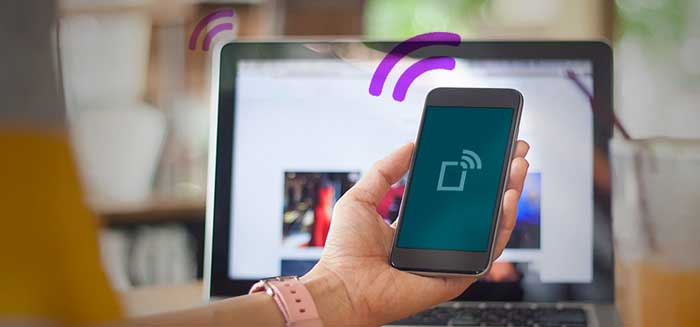
بنابراین یکی از اصلی ترین دلایلی که سبب میشود خیلی از افراد به دنبال تبدیل کردن موبایل به مودم و استفاده از اینترنت گوشی در دیگر گجت ها باشند همین مسئله سرعت است. از سمت دیگر وقتی گوشی خود را به مودم تبدیل کنید، میتوانید آن را حمل و نقل نمایید و در عین حال همیشه به اینترنت دسترسی داشته باشید و با محدودیت های مودم های خانگی رو به رو نخواهید بود که نیازمند آداپتور و ثبات بودن در یک مکان خاص هستند. اما سرعت مصرف شدن حجم بسته اینترنت در این حالت چطور است؟ حجم بسته اینترنتی شما در حالتی که موبایل خود را به شبکه وای فای هات اسپات تبدیل کنید به مراتب بالا میرود چون در این حالت اینترنت گوشی علاوه بر اینکه توسط خود موبایل مصرف میشود، توسط دیگر گجت هایی که به آن وصل شدهاند هم مصرف خواهد شد. از آنجایی که سرعت اینترنت بالاست، طبیعتا حجم مصرفی آن هم بیشتر خواهد شد. برای کنترل این موضوع سعی کنید از وصل شدن گجت های غیرضروری به اینترنت موبایل از طریق قابلیت هات اسپات جلوگیری به عمل آورید و فقط در مواقع ضروری از این قابلیت استفاده کنید.
طبیعتا وقتی سرعت استفاده از حجم بسته اینترنتی شما در گوشی افزایش یابد، هزینه هایتان هم بیشتر میشوند چون در این حالت مجبور خواهید بود که زود به زود بسته های اینترنتی همراه و سیم کارت خودتان را تمدید کنید. در نظر داشته باشید. بنابراین زمانی که گوشی خودتان را به مودم تبدیل کردید و دیگر گجت ها را به آن متصل میکنید به شدت باید مراقبت میزان مصرف حجم بسته اینترنتی و اطلاعاتی که توسط دیگر گجت های وصل شده به گوشی رد و بدل میشوند باشید، در غیر این صورت بسته اینترنتی همراه و سیم کارتتان خیلی زود تمام خواهد شد و از آنجایی که بسته های اینترنتی همراه به مراتب در مقایسه با تعرفه های اینترنت خانگی هستند، هزینه هایتان افزایش پیدا میکند. این مسئله یکی از اصلی ترین نقاط ضعف بکارگیری اینترنت موبایل به عنوان اینترنت همیشگی و از طریق تبدیل گوشی به مودم است.
اگر بخواهیم پاسخ این سوال را در یک جمله کوتاه و به صورت صریح بیان کنیم باید بگوییم بله! مخصوصا اگر قابلیت هات اسپات در گوشی شما برای مدت زمان طولانی روشن باشد و حجم اطلاعات رد و بدل شده مابین گوشی و دیگر گجت ها افزایش یابد، فشار بسیار زیادی به باتری موبایل وارد میشود، اما چرا؟ زمانی که قابلیت هات اسپات گوشی فعال شود، قطعهای در موبایل شما شروع به فعالیت میکند که اصطلاحا به آن مودم میگوییم. رد و بدل داده ها از طریق مودم گوشی تحت فرکانس های وای فای صورت میپذیرد و برای اینکه انجام این کار مقدور شود، انرژی باتری مصرف خواهد شد. از سمت دیگر تولید این فرکانس ها منجر به تولید گرما و حرارت میشوند و در نتیجه بدنه گوشی داغ خواهد شد.
در صورتی که حجم اطلاعات رد و بدل شده زیاد باشد و قابلیت هات اسپات برای مدت زمان طولانی در گوشی فعال بماند، از یک سمت مصرف شارژ باتری به شکل قابل ملاحظهای بیشتر خواهد شد و از سمت دیگر باتری برای مدت زمان بیشتری تحت گرما قرار گرفته و این مسئله منجر به کاهش عمر مفید باتری میشود. بنابراین در مجموع وقتی دائم از قابلیت هات اسپات گوشی استفاده شود، باتری آن خیلی زودتر از حالت عادی خالی خواهد شد و به مرور عمر مفید باتری خیلی زودتر از آن چیزی که فکرش را میکنید به سر میآید. در نتیجه شما مجبور به تعویض باتری گوشی خواهید شد. بنابراین اگر میخواهید گوشی را به مودم تبدیل کنید، حتما چارهای برای باتری آن در نظر بگیرید چون انجام این کار در دراز مدت به باتری گوشی صدمه میزند. ما توصیه داریم همیشه برای تبدیل گوشی به مودم از موبایلی استفاده کنید که موبایل اصلی شما نیست و در صورت امکان همیشه یک پاوربانک را به همراه داشته باشید تا باتری آن را دائم به شارژ بزنید. پس استفاده طولانی مدت از قابلیت هات اسپات میتواند به باتری گوشی آسیب بزند.

پس استفاده از قابلیت هات اسپات در گوشی های موبایل و تبدیل کردن این گجت ها به مودم شامل مزیت ها و معایبی میشود که باید آن ها را در نظر بگیرید. اگر احساس میکنید شرایط شما به گونهایست که مزیت های بکارگیری این روش برایتان بیشتر از معایب آن هستند، میتوانید به جای اینترنت ثابت و خانگی از اینترنت موبایل و همراه استفاده کنید. اصلی ترین مزیت های بکارگیری قابلیت هات اسپات در گوشی های هوشمند به شرح زیر است:
• سرعت اینترنت بالا و بهتر: تقریبا در 80 درصد مواقع سرعت اینترنت همراه و موبایل بیشتر از سرعت اینترنت ثابت و خانگی است، مگر اینکه شما تعرفه های خیلی گران قیمت و پرهزینه اینترنت خانگی را مورد استفاده قرار دهید که آن هم در اغلب مواقع محدودیت های زیادی دارد و باید شرایط متعددی فراهم باشند تا شما قادر به بکارگیری سرویس های خیلی پرسرعت اینترنت ثابت باشید. اما در اینترنت همراه اینطور نیست و داشتن یک گوشی که از اینترنت 4G پشتیبانی کند شما را قادر به بکارگیری سرعت اینترنت عالی میکند.
• ثبات بیشتر: یکی دیگر از اصلی ترین مزیت هایی که اینترنت موبایل در مقایسه با اینترنت خانگی دارد مربوط به ثبات بیشتر میشود. عموما سرویس های اینترنت خانگی به دلیل اینکه مبتنی بر تلفن ثابت و خطوط آن ها هستند ثبات بالایی ندارند و آمار قطع و وصلی و اختلال در آن ها زیاد است، اما این ثبات تا حد بسیار زیادی در اینترنت همراه وجود دارد و در کمتر مواقعی دیده میشود که اینترنت سیم کارت یک گوشی قطع شود یا کیفیت عملکرد خود را از دست دهد. پس اگر به ثبات اینترنت اهمیت میدهید، اینترنت موبایل انتخاب عالی برایتان است و تبدیل گوشی به مودم راه حل مناسبی برای دستیابی به این مزیت خواهد بود.
• حملپذیری و عدم محدودیت مکانی: مزیت بعدی که تبدیل کردن موبایل به مودم میتواند داشته باشد این است که محدودیت مکانی دسترسی کاربر به اینترنت را از بین میبرد. زمانی که از اینترنت ثابت استفاده کنید، فقط در یک محدوده خاص قادر به وصل شدن به اینترنت خو استفاده از آن خواهید بود اما اینترنت موبایل اینطور نیست و به راحتی قابل حمل بوده و میتواند در هر مکانی مورد استفاده قرار گیرد. عموما کسانی که از اینترنت ثابت استفاده میکنند مجبور هستند در کنار هزینهای که برای آن میپردازند، هزینه مجزایی هم برای فعالسازی اینترنت همراه برای استفاده در مکان های دیگر پرداخت کنند.
موارد فوق به عقیده ما از اصلی ترین مزیت هایی هستند که با استفاده از اینترنت موبایل و تبدیل کردن گوشی همراه به مودم میتوانید از آن ها بهرهمند شوید. اما طبیعتا معایبی هم در این بین وجود دارد که برخی از اصلی ترین آن ها به شرح زیر هستند:
• افزایش هزینه: تعرفه های اینترنت همراه در مقایسه با تعرفه اینترنت ثبات به مراتب گران قیمت تر است و این میتواند یکی از اصلی ترین معایب اینترنت همراه باشد. همچنین چون سرویس این اینترنت سرعت بالایی دارد، تمام شدن حجم بسته اینترنتی هم زودتر از آن چیزی که فکرش را بکنید اتفاق میافتد. بنابراین با تبدیل کردن گوشی موبایل خودتان به مودم و استفاده دائم از این قابلیت به تدریج هزینه هایی که برای اینترنت صرف میکنید هم افزایش مییابد.
• آسیب زدن به باتری گوشی: مسئله مهم بعدی که از دیگر معایب بکارگیری دائمی اینترنت همراه و تبدیل گوشی های موبایل به مودم است مربوط به آسیب دیدن باتری دستگاه به مرور زمان و با استفاده طولانی مدت از آن میشود. متاسفانه زمانی که یک گوشی موبایل با استفاده از قابلیت هات اسپات به مودم تبدیل شود، گرمای زیادی در آن ایجاد خواهد شد و از همچنین سرعت مصرف شدن شارژ باتری افزایش مییابد و در مجموع عمر مفید باتری خیلی زودتر از موعدی که تصورش را دارید به پایان میرسد. این مسئله هم یکی دیگر از اصلی ترین معایب تبدیل کردن موبایل به مودم و استفاده دائم از آن است.
موارد فوق از اصلی ترین مزیت ها و معایبی هستند که میبایست در زمان تبدیل کردن موبایل به مودم توجه ویژهای به آن ها داشته باشید. اگر احساس میکنید مزیت های این روش بهتر از معایب آن هستند، میتوانید از همین امروز اینترنت همراه را به جایگزین اینترنت ثابت تبدیل کنید و از قابلیت Hotspot هم به منظور تبدیل کردن گوشی موبایل خود به مودم همراه استفاده نمایید.
جمعبندی
همانطور که مشاهده کردید در این مقاله به آموزش تبدیل گوشی به مودم در اندروید و آیفون پرداختیم و روش های انجام این کار را برایتان شرح دادیم. همچنین سعی کردیم به برخی از اصلی ترین سوالاتی که کاربران در رابطه با قابلیت مذکور مطرح میسازند پاسخ دهیم. فراموش نکنید شاید قابلیت هات اسپات یا تبدیل کردن گوشی های موبایل به مودم منجر به دستیابی به سرعت و کیفیت اینترنت بالا شود، اما از سمت دیگر به دلیل گران بودن قیمت بسته های اینترنتی همراه منجر به افزایش هزینه ها میشود و همچنین میتواند در دراز مدت به باتری گوشی آسیب برساند. امیدواریم از این مقاله اختصاصی استفاده لازم را به عمل آورده باشید.
تمامی حقوق مادی و معنوی این سایت متعلق به سایت جی اس ام باتری می باشد.